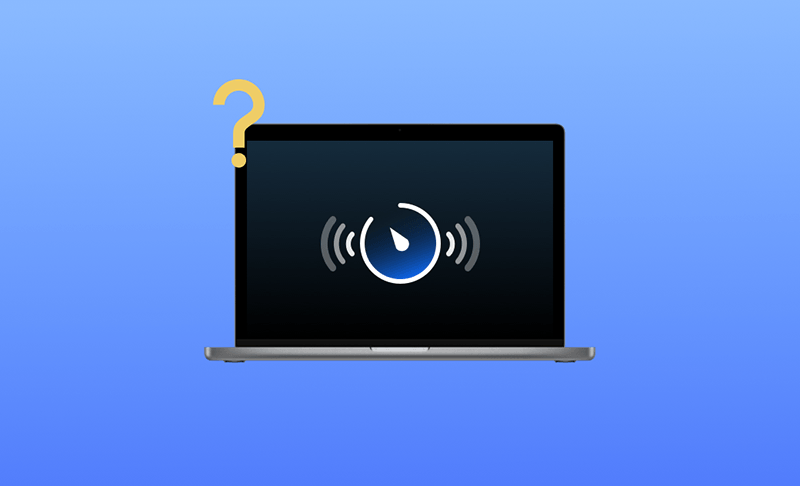- macOS Sequoia 새로운 기능
- macOS Sequoia 갱신 전
- macOS Sequoia 업데이트
- Sequoia 문제 및 해결책
- Mac 역사 버전 및 설치 방법
맥북/iMac 팬 소음 줄이는 방법: 시끄러운 팬 문제 해결하기
이 기사에서는 ‘맥북 팬 소음’의 원인과 이를 줄이는 방법에 대해 알아봅니다. Mac 팬 소음로 고민하고 있다면, 아래 해결책을 통해 보다 조용한 Mac 환경을 만들어 보세요.
맥북에서 시끄러운 팬 소음가 나서 고민이신가요? 특히 최신 macOS Tahoe/Sequoia로 업데이트한 후 갑자기 ‘맥북 팬 소리’가 커지셨다면, 당황하지 마세요. 이 글에서 그 원인과 해결책을 찾아볼 수 있습니다.
1. 내 맥북 팬 팬 소음이 왜 이렇게 시끄럽나요?
보통 맥북 팬은 조용히 작동하지만, 팬 소음이 갑자기 커진다면 CPU 과부하 또는 과열이 원인일 수 있습니다. ‘맥북 팬 소리’가 유난히 크다면, 느슨해진 팬, 오래된 부품, 또는 팬 내부에 쌓인 먼지로 인해 발생할 수 있습니다.
BuhoCleaner가 설치된 경우, 메뉴 표시줄에서 팬 회전 속도를 실시간으로 확인할 수 있습니다. 이를 통해 Mac의 성능을 모니터링하고 팬 소음 문제를 사전에 예방할 수 있습니다.
2. Mac 팬 소음을 중지하는 방법
맥 팬소음 정말 짜증납니다. 하지만 걱정하지 마세요. 문제를 해결하는 몇 가지 방법은 다음과 같습니다.
공기 순환 개선
먼저 Mac의 통풍구가 막혀 있는지 확인하세요.
부드러운 표면은 Mac의 통풍구를 막아 팬이 더 많이 회전할 수 있습니다. 최상의 성능을 얻으려면 테이블이나 책상과 같이 단단하고 평평한 표면에 놓으십시오.
주변 온도 확인
주변 온도가 높으면 Mac이 과열될 수 있습니다. Mac을 10°C에서 35°C 사이의 환경에 두는 것이 좋습니다. Mac 팬이 너무 크게 회전하는 경우 Mac을 더 시원한 위치로 옮겨보세요.
메모리 확보
게임 플레이, 비디오 편집, 그래픽 디자인 등 Mac에서 복잡한 작업을 수행하면 CPU와 메모리 리소스를 많이 소모하므로 Mac이 과열될 수도 있습니다. 이 과정에서 Mac이 과열되면 팬이 자동으로 작동하기 시작하며, 사용 시간이 길어질수록 팬 소음이 점점 커지는 현상이 발생합니다.
어떤 프로세스가 가장 많은 CPU 및 메모리 리소스를 사용하고 있는지 확인하려면 활동 모니터를 열고 필요에 따라 CPU 및 메모리 탭을 클릭하세요. 가장 많은 리소스를 소비하는 프로세스를 강조 표시하고 중지 버튼을 클릭하여 종료합니다.
Mac에서 메모리 공간을 확보하는 더 빠른 방법은 BuhoCleaner를 사용하는 것입니다. 클릭 한 번으로 메모리를 해제할 뿐만 아니라 CPU 부하와 온도를 실시간으로 모니터링합니다. 상태 표시줄. 지금 사용해 보려면 아래 버튼을 클릭하세요.
SMC 재설정
SMC는 시스템 관리 컨트롤러를 나타냅니다. Mac의 다양한 핵심 기능을 제어합니다. 재설정하면 전원, 배터리, 팬 및 기타 기능과 관련된 문제를 해결할 수 있습니다.
SMC를 재설정하는 방법은 다음과 같습니다.
일체형 배터리가 장착된 Mac의 경우:
- Mac의 전원선을 뽑으세요.
- Mac을 끄십시오.
- 전원 버튼을 10초 이상 누른 상태에서 키보드 왼쪽에 있는 Shift-Control-Option 키를 누르세요.
- 모든 키를 놓고 전원 버튼을 다시 눌러 Mac을 재부팅하십시오.
Apple T2 보안 칩이 탑재된 Mac의 경우:
- 맥을 끄세요.
- Control-Option-Shift 키를 7초 동안 누르고 전원 버튼을 동시에 누른 후 4개의 키를 모두 놓기 전에 7초 더 기다리십시오. (이 과정에서 Mac이 켜지거나 꺼질 수 있습니다.)
- 몇 초 정도 기다린 후 전원 버튼을 다시 눌러 Mac을 켜세요.
다른 Mac 유형의 단계는 이 Apple 문서를 참조하세요.
macOS 업데이트
macOS의 버그로 인해 팬 소음이 커질 수도 있습니다. 위의 방법 중 어느 것도 팬 소음을 멈추지 않으면 macOS를 업데이트해 보십시오. 하지만 그 전에 Time Machine으로 Mac을 백업하세요.
팬 먼지 청소
Mac을 오랫동안 사용하면 팬에 먼지가 많이 쌓일 것입니다. 먼지가 너무 많으면 열 방출이 제대로 이루어지지 않으며 Mac을 식히려면 팬의 속도를 높여야 합니다.
Mac 뒷면 덮개를 열고 팬에 붙은 먼지를 청소하기만 하면 됩니다.
팬 속도를 수동으로 제어
Apple에서는 팬 속도를 제어할 수 없습니다. 하지만 Mac Fan Control과 같은 타사 도구 덕분에 이제 팬 속도를 수동으로 관리할 수 있습니다.
팬 속도를 수동으로 제어하면 Mac이 뜨거워지고 시스템이 불안정해질 수 있다는 점은 주목할 가치가 있습니다. Mac에 대해 잘 모른다면 하지 마세요.
저장 공간 확보
CPU가 과열되면 팬 소음이 커질 뿐만 아니라 Mac이 느리게 실행될 수도 있습니다. Mac을 정상적으로 실행하려면 최소 15%의 저장 공간을 확보해야 합니다.
BuhoCleaner는 이름 그대로 청소를 위해 만들어진 도구입니다. 몇 번의 클릭만으로 기가바이트의 공간을 확보할 수 있습니다. 정크 파일 정리, 앱 제거, 중복 파일 제거, 메모리 해제, 스포트라이트 재색인, 로그인 항목 관리 등이 포함됩니다.
결론
맥북 팬 소음 문제는 불편할 수 있지만, 위의 방법을 따르면 조용한 Mac 환경을 유지할 수 있습니다. 문제가 지속된다면, Apple 서비스에 문의하는 것도 좋은 방법입니다.
은비가 Apple의 모든 제품에 열정을 갖고 있는 기술 전문가입니다. iPhone, iPad, Mac에 이르기까지 Apple의 모든 제품에 대해 깊은 이해와 강한 관심을 갖고 있습니다. 은비는 하드웨어, 소프트웨어 및 최신 기술 동향을 포함하여 Apple 제품의 모든 측면을 다루는 포괄적이고 심층적인 기술 기사를 작성하는 데 최선을 다하고 있습니다.